Excel'de yalnızca otomatik düzeltme (c)'yi © olarak durdurma nasıl yapılır?
Genellikle, Excel'de bir hücreye (c) yazdığımızda, bu otomatik olarak © olarak düzeltilir. Bazen bu otomatik düzeltme (c)'den ©'ye olan işlemden vazgeçmeniz gerekebilir, bunu Excel'de nasıl yapabilirsiniz?
Excel'de yalnızca otomatik düzeltme (c)'yi © olarak durdurun
Excel'de yalnızca otomatik düzeltme (c)'yi © olarak durdurun
Excel'de yalnızca otomatik düzeltme (c)'yi © olarak durdurmak için aşağıdaki adımları izleyebilirsiniz:
1. Excel'i açın ve Dosya veya Office düğmesine tıklayın > Seçenekler > Yazım Denetimi > Otomatik Düzeltme Seçenekleri'ne gidin. Ekran görüntülerine bakın:
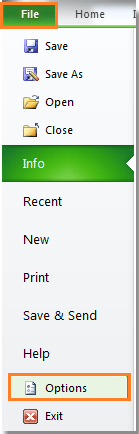 |
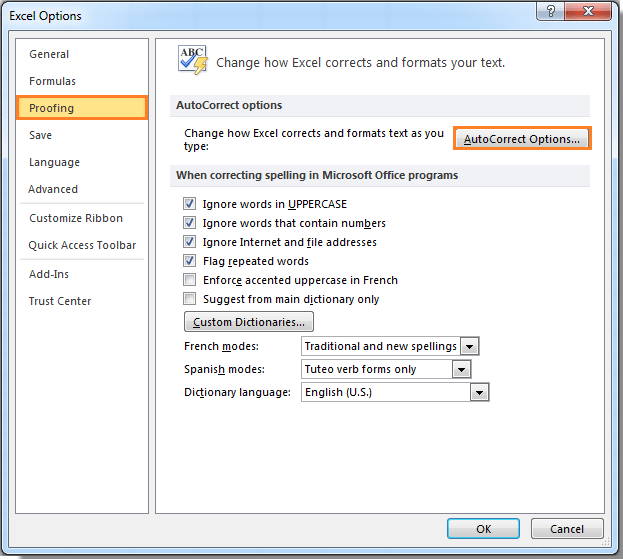 |
2. Açılan diyalog kutusunda, açılır listeden (c) to © seçeneğini bulun ve ardından Kaldır düğmesine tıklayın. Ya da (c) to © seçeneğini işaretleyip Karşılığı metin kutusundaki © yerine (c) yazarak değiştirebilirsiniz. Ekran görüntülerine bakın:
 |
 |
3. Değiştir > Evet > Tamam > Tamam'a tıklayarak tüm diyalogları kapatın. Artık bir hücreye (c) yazdığınızda sadece (c) gösterilecektir. Ekran görüntüsüne bakın:
![]()
İpucu:
1. Eğer otomatik düzeltmeyi (c)'den ©'ye geri getirmek isterseniz, Otomatik Düzeltme diyaloguna dönün ve Karşılığı metin kutusuna tekrar © yazmanız yeterlidir.
2. =CHAR(169) formülünü girin ya da ALT tuşuna basılı tutup 0169'a basın, böylece © elde edebilirsiniz.
İlgili Makaleler:
En İyi Ofis Verimlilik Araçları
Kutools for Excel ile Excel becerilerinizi güçlendirin ve benzersiz bir verimlilik deneyimi yaşayın. Kutools for Excel, üretkenliği artırmak ve zamandan tasarruf etmek için300'den fazla Gelişmiş Özellik sunuyor. İhtiyacınız olan özelliği almak için buraya tıklayın...
Office Tab, Ofis uygulamalarına sekmeli arayüz kazandırır ve işinizi çok daha kolaylaştırır.
- Word, Excel, PowerPoint'te sekmeli düzenleme ve okuma işlevini etkinleştirin.
- Yeni pencereler yerine aynı pencerede yeni sekmelerde birden fazla belge açıp oluşturun.
- Verimliliğinizi %50 artırır ve her gün yüzlerce mouse tıklaması azaltır!
Tüm Kutools eklentileri. Tek kurulum
Kutools for Office paketi, Excel, Word, Outlook & PowerPoint için eklentileri ve Office Tab Pro'yu bir araya getirir; Office uygulamalarında çalışan ekipler için ideal bir çözümdür.
- Hepsi bir arada paket — Excel, Word, Outlook & PowerPoint eklentileri + Office Tab Pro
- Tek kurulum, tek lisans — dakikalar içinde kurulun (MSI hazır)
- Birlikte daha verimli — Ofis uygulamalarında hızlı üretkenlik
- 30 günlük tam özellikli deneme — kayıt yok, kredi kartı yok
- En iyi değer — tek tek eklenti almak yerine tasarruf edin